拖拽移动
一、如果想与对象产生交互,例如:实现拖拽旋转等操作,对象必须包含以下组件:
Constraint manager:对操作的对象做出限制:旋转轴、移动轴、朝向、距离等。
Object manipulator:对象操控器,
NearInteractionGrabbable:主要是检测当前对象上是否有碰撞器

跟踪
二、如果想要跟踪某个对象,例如:实现菜单跟随视野等,对象必须包含以下组件(Solver*:所有求解者派生的基本抽象类。它提供状态跟踪、平滑参数和实现、自动求解器系统集成和更新顺序):
1、轨道求解器

2、径向视点求解器

3、跟踪求解器(正向轴放置在跟踪目标的前面)

4、中间求解器(将在两个转换之间保留附加的GameObject)

5、表面磁求解器(通过对一组表面的分层蒙版进行光线投射,并将游戏对象放置在该接触点上)
SolverHandler&SurfaceMagnetism
6、方向指示符
SolverHandler&DirectionalIndicator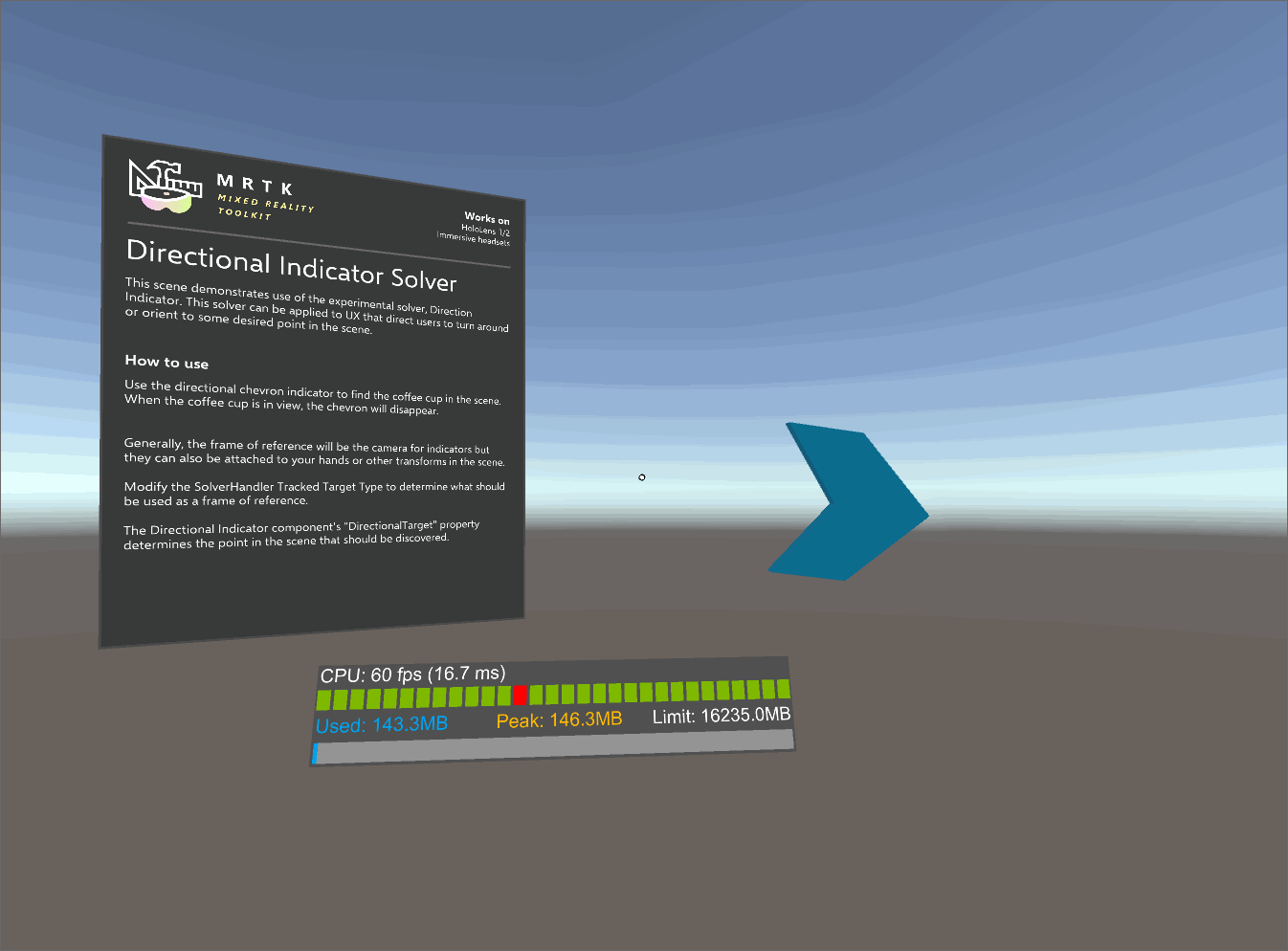


边界框
如果想对物体缩放、旋转时,需要添加以下脚本控件:BoundsControl.cs(旧:BoundingBox.cs)

- Activation(激活)属性
- Activate On Start:场景启动后,边界框变为可见。
- Activate By Proximity:当铰接的手靠近对象时,边界框变为可见。
- Activate By Pointer:当边界框成为手射线指针的目标时,它将可见。
- Activate Manually:边界框不会自动可见。您可以通过访问boundingBox.Active属性通过脚本手动激活它。
- Flatten Axis(展平轴)属性:二维包围框,通常用于薄对象。
- Scale Handles Configuration(手柄配置)
- Handle Material: BoundingBoxHandleWhite.mat
- Handle Grabbed Material: BoundingBoxHandleBlueGrabbed.mat
- Scale Handle Prefab: MRTK_BoundingBox_ScaleHandle.prefab
- Scale Handle Slate Prefab: MRTK_BoundingBox_ScaleHandle_Slate.prefab
- Scale Handle Size: 0.016 (1.6cm)
- Scale Handle Collider Padding: 0.016 (makes the grabbable collider slightly bigger than handle visual)
- Rotation Handle Prefab: MRTK_BoundingBox_RotateHandle.prefab
- Rotation Handle Size: 0.016
- Rotation Handle Collider Padding: 0.016 (makes the grabbable collider slightly bigger than handle visual)
限制大小:MinMaxScaleConstraint.cs
Unity中快捷键
| Unity中快捷键 |
|
| Shift按下+鼠标左键 |
左手显示可拖拽物体 |
| Shift连按两次 |
左手常在/反之取消 |
| Space按下 |
右手显示 |
| Space连按两次 |
左手常在/反之取消 |
| Ctrl |
手势旋转 |